Vsebina
- Kako odstraniti operacijski sistem iz računalnika: Uvod
- Odstranjevanje operacijskega sistema med nameščanjem nove različice
- Preverjanje sistemskega imenika Windows
- Predizbira operacijskega sistema ob zagonu računalnika
- Aktivacija sistemske particije
- Brisanje neželene particije operacijskega sistema
- Brisanje starega operacijskega sistema, ki ostane po nadgradnji
- Kako odstraniti drugi operacijski sistem iz računalnika v glavnem operacijskem sistemu?
- Kaj storiti, če se preostali operacijski sistem ne zažene?
Številni radovedni uporabniki, ki imajo na svojem namiznem računalniku ali računalnik ali Pri prvi namestitvi enega operacijskega sistema v prenosni računalnik pogosto eksperimentirate z namestitvijo drugega operacijskega sistema, na primer zato, da ga primerjate z obstoječim operacijskim sistemom ali preverite, koliko bolje ali slabše bo deloval. Običajno iste vrste operacijskega sistema (npr. Windows) ni mogoče namestiti na isto sistemsko particijo, zato je drugi operacijski sistem tudi med namestitvijo nameščen na logični pogon. Ko pride čas in eden od obstoječih sistemov (starih ali novih) postane odveč, se mnogi začnejo spraševati, kako z računalnika odstraniti dodatne operacijske sisteme, ne da bi poškodovali tistega, ki ga želijo obdržati za zagon. Preprosto brisanje datotek in imenikov na eni od particij žal ne prinaša nič dobrega in lahko pogosto privede do tega, da želenega sistema sploh ni mogoče zagnati. Tukaj je kratko navodilo, po katerem se ne boste le popolnoma znebili neželenega operacijskega sistema, temveč tudi odpravili morebitne napake in nepravilnosti.
Kako odstraniti operacijski sistem iz računalnika: Uvod
Začnimo z nekaterimi pomembnimi točkami, katerih poznavanje bo dodatno določilo pravilnost izvedenih ukrepov. Pri poskusu odstranitve katerega koli znanega operacijskega sistema (za primer vzemimo Windows) je treba jasno razumeti, da ta ne hrani le svojih datotek in map na trdem disku ali logični particiji, temveč ustvarja tudi svoje zagonske komponente, ki se uporabljajo za pravilen postopek zagona in so uporabniku običajno skrite. Podobno se varnostno kopirajo tudi posebne particije za shranjevanje varnostno kopijo v primeru nepredvidenih napak. Uporabniku tudi niso vidne.
Če imate težave z odstranitvijo operacijskega sistema iz računalnika, se boste morali lotiti vseh nameščenih komponent in razdelkov.
Izbirate lahko tudi med več možnostmi odstranjevanja. Kako priročno je, se vsak odloči sam.
Odstranjevanje operacijskega sistema med nameščanjem nove različice
Kot prvo in najlažjo metodo odstranjevanja neželenega operacijskega sistema lahko ponudimo metodo, ki jo poznajo vsi. Na obstoječi sistem preprosto namestite drugo modifikacijo (nadgrajeno ali zastarelo) in s pomočjo distribucije namestitvenega programa ustvarite zagonski medij.
Ko govorimo o tem, kako odstraniti 1 operacijski sistem iz računalnika, je priporočljivo, da preprosto sledite navodilom namestitvenega programa in na eni stopnji, ko se prikaže poziv za izbiro particije za namestitev, določite tisto, kjer se nahaja neželeni operacijski sistem, in ga namestite tja, kot da bi prepisali starega.

Če to ne uspe, boste morali najprej odstraniti vse morebitne particije, vključno z ki jih rezervira sistem, in ko je območje brez razdelkov ustvarjeno, ga oblikujte. Po potrebi lahko na tej točki ustvarite tudi dodatne virtualne particije.
Preverjanje sistemskega imenika Windows
Zdaj pa se lotimo bistva in si oglejmo, kako odstraniti neželene operacijske sisteme iz računalnika, če jih imate dva ali več. Najprej zaženite operacijski sistem, ki ga nameravate pustiti v službi.

Nato v konzoli "Zaženi" (Win+R) morate vnesti kombinacijo %windir%, Korenski sistemski imeniki se bodo odprli v Raziskovalcu. Tistega, ki ustreza trenutno delujočemu sistemu, ne smete izbrisati! Če je primarni operacijski sistem na pogonu "C", bo pot do njega prikazana kot c:Windows.
Predizbira operacijskega sistema ob zagonu računalnika
Zdaj morate onemogočiti zagonski nalagalnik za sistem, ki se ga želite znebiti.

To storite tako, da vnesete ukaz msconfig vstopite v konfiguracijo sistema, pojdite na zavihek zagon, izberite operacijski sistem, ki ga želite deaktivirati, in kliknite gumb za odstranitev.
Opomba: glavni operacijski sistem, ki ga trenutno uporabljate, bo na seznamu sistemov, ki so na voljo za zagon, prikazan prvi. Ne smete ga izbrisati!
Aktivacija sistemske particije
Postopek odstranitve operacijskega sistema, ki ga ne potrebujete več, je že na polovici. Ker mora imeti vsak od nameščenih sistemov ob zagonu aktivno svojo particijo, morate v orodju za upravljanje diskov opraviti ustrezne prilagoditve (diskmgmt.msc).
Tu v zemljevidu diska preverite, ali je particija, ki jo odstranjujete, aktivna.

Uporabite PCM na razdelku, ki ga želite ohraniti, in izberite možnost za njegovo aktivacijo ("Make partition active"). To se običajno naredi, ko je drugi operacijski sistem nameščen v logični particiji, vendar se odstrani iz primarne sistemske particije na disku "C".
Brisanje neželene particije operacijskega sistema
Na koncu deaktivirajte vse komponente neželenega operacijskega sistema.

Zdaj morate le označiti particijo s starim sistemom na zemljevidu diska, nato pa jo s PCM izbrati za odstranitev in sprejeti vsa opozorila, ki se bodo prikazala. Ko je vse končano, ponovno zaženite računalnik v celoti. V idealnem primeru se okno za izbiro sistema ne bo prikazalo, preostali operacijski sistem pa se bo zagnal kot običajno.
Opomba: če sta nameščena več kot dva sistema, boste morali odstraniti vse particije, na katerih so bili prvotno nameščeni.
Brisanje starega operacijskega sistema, ki ostane po nadgradnji
Poglejmo, kako po nadgradnji iz računalnika odstraniti operacijski sistem, ki je prepoznan kot stari (ali drugi) operacijski sistem. Najboljše od vsega To je mogoče razložiti s primerom sistema Windows 10, za katerega se nenehno nameščajo vse vrste posodobitev, komponente prejšnje različice pa so shranjene v posebnem imeniku Windows.stari. Pri tej spremembi lahko uporabite standardno vrnitev na prejšnjo različico, orodja za izvedbo potrebnih operacij pa najdete pod posodobitvami in varnostjo v meniju Možnosti.
Vendar morate odstraniti njegove datoteke in mape.

To storite tako, da v meniju PCM odprete lastnosti sistemskega pogona, kliknete gumb za čiščenje in nato dodatno uporabite možnost brisanja sistemskih datotek.
Navadno se lahko določene mape znebite ročno.

Preden to storite, morate spremeniti lastnika, da lahko zaženite v lastnostih imenika, upoštevajte morebitne podimenike in si nastavite celoten nabor dovoljenj, vključno s spreminjanjem in brisanjem. Vendar je zaradi varnostnih razlogov morda bolje uporabiti prvo metodo.
Kako odstraniti drugi operacijski sistem iz računalnika v glavnem operacijskem sistemu?
Če ste se najprej zagnali v operacijski sistem, ki jo nameravate uporabljati kot primarno, po onemogočitvi izbire prednosti operacijskega sistema ob zagonu in aktivaciji particije, ki bo ostala zagonska, kot je opisano zgoraj, lahko naredite na še preprostejši način. Verjamem, da je veliko ljudi že ugotovilo, kako odstraniti operacijski sistem iz računalnika, ki ga ne potrebujete več za delo.

Če želite to narediti, morate v operacijskem sistemu, v katerem je nameščen, le formatirati particijo iz starega operacijskega sistema z najpogostejšim programom "Raziskovalec datotek", vendar je popolno formatiranje bolj priporočljivo kot hitro "Brisanje vsebine". Dobra stran te metode je, da vam po končanem delu ni treba ponovno ustvariti nove particije z uporabo čarovnika "Simple Volume Wizard", ki mu sledi izbira velikosti, dodelitev litografije in formatiranje.
Kaj storiti, če se preostali operacijski sistem ne zažene?
Predpostavimo, da se preostali operacijski sistem iz nekega razloga ne zažene (tudi z varnim zagonom). Te težave lahko odpravite tako, da se zaženete z reševalnega medija, po izbiri jezika in regije izberete obnovitev sistema in nato uporabite zagonski element za obnovitev.

Če ta metoda ni uspešna, uporabite klic ukazne vrstice, ki mu sledi uporaba Bootrec.exe, ko so po osnovnem ukazu za obnovo ali prepisovanje zagonskega programa dodani dodatni atributi, kot je prikazano na zgornji sliki.
Opomba: absolutno vsa zgoraj opisana dejanja je treba izvesti v delujočem operacijskem sistemu, SAMO s skrbniškimi privilegiji, ob prijavi v ustrezen račun, če jih je več, ali ob potrditvi izvedbe nekateri ukrepi kot super-administrator, razen če ste onemogočili vgrajeni račun.
 Kako ugotoviti ključ izdelka sistema windows 7: vodnik korak za korakom. Licenciran sistem windows 7
Kako ugotoviti ključ izdelka sistema windows 7: vodnik korak za korakom. Licenciran sistem windows 7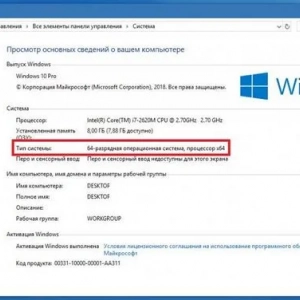 Kako spremeniti 32-bitni operacijski sistem v 64-bitnega in kako uporabljati programsko opremo z različno arhitekturo
Kako spremeniti 32-bitni operacijski sistem v 64-bitnega in kako uporabljati programsko opremo z različno arhitekturo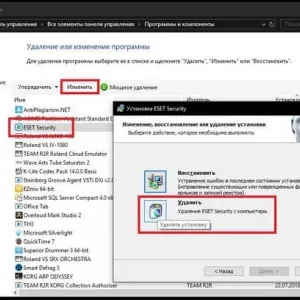 Kako popolnoma odstraniti nod 32 iz računalnika? Eset nod32
Kako popolnoma odstraniti nod 32 iz računalnika? Eset nod32 Kako nastaviti microsoftovo oddaljeno namizje - navodila po korakih. Oddaljeni dostop do računalnika prek interneta
Kako nastaviti microsoftovo oddaljeno namizje - navodila po korakih. Oddaljeni dostop do računalnika prek interneta Kako povečati zmogljivost prenosnega računalnika za igranje iger: vodnik po korakih, nasveti in triki
Kako povečati zmogljivost prenosnega računalnika za igranje iger: vodnik po korakih, nasveti in triki Kako izbrisati datoteko, ki jo je mogoče odstraniti, v operacijskem sistemu windows 10: nekaj preprostih metod
Kako izbrisati datoteko, ki jo je mogoče odstraniti, v operacijskem sistemu windows 10: nekaj preprostih metod Kako odstraniti neželeni gonilnik: nianse odstranitve
Kako odstraniti neželeni gonilnik: nianse odstranitve Kako odstraniti samodejno plačilo s kartice sberbank: navodila po korakih
Kako odstraniti samodejno plačilo s kartice sberbank: navodila po korakih Kako odstraniti oglase v brskalniku (virus): navodila po korakih
Kako odstraniti oglase v brskalniku (virus): navodila po korakih